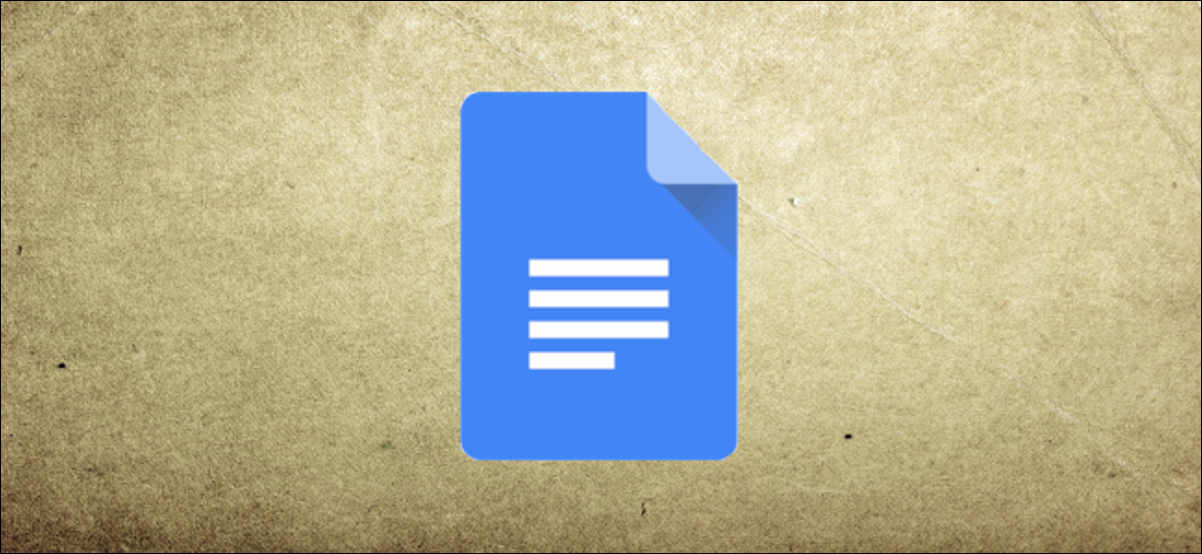
当您更改google文档文档时,将保存先前版本的副本。这使您可以回滚更改,但是,如果愿意,可以隐藏或删除版本历史记录。这是如何做。
隐藏google文档文档的版本历史记录
不幸的是,如果不先制作文件副本,就不可能向其他文档编辑者或贡献者完全隐藏版本历史记录。但是,如果您希望不进行此操作而限制对版本历史记录的访问,则必须将访问权限限制为仅查看模式。
拥有对google docs文档的仅查看权限的用户可以查看当前副本,但看不到版本历史记录或回滚更改。要将文档切换到仅查看模式,请打开文档,然后单击右上角的“共享”按钮。
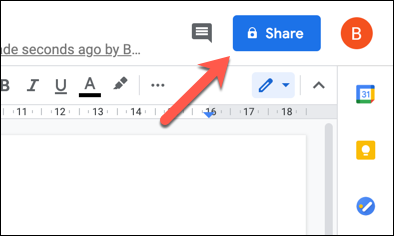
在共享设置窗口中,通过在“添加人员和组”框中键入他们的电子邮件地址,邀请其他用户查看您的文件。
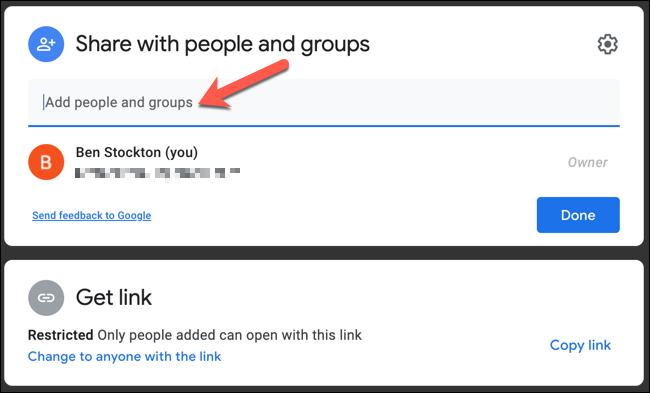
插入电子邮件地址后,共享选项框将更新。
从下拉菜单中选择“查看器”,在“消息”框中键入一条消息添加到邀请中(通过电子邮件发送以提醒用户),然后选择“发送”发送邀请。
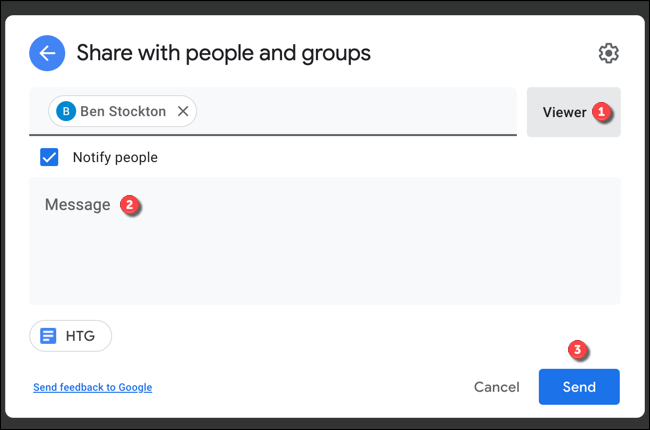
或者,单击“使用链接更改为任何人”选项。这将使具有文档url的任何人都可以访问该文档。
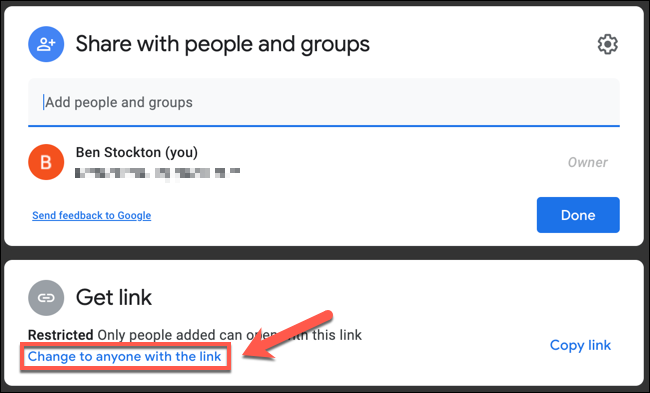
为了确保仅查看权限,请从下拉菜单中选择“查看器”。要将链接复制到剪贴板,请选择“复制链接”选项。
单击“完成”以保存您的新设置。
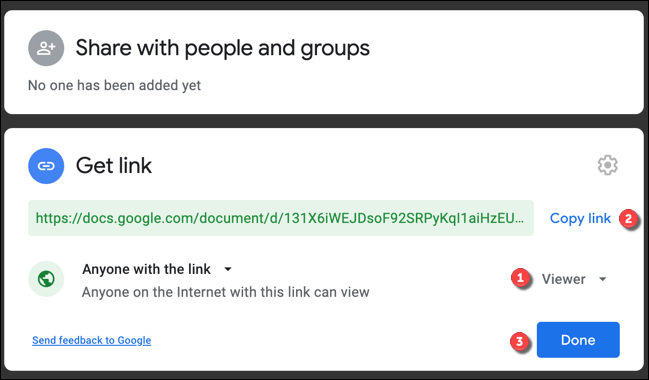
启用仅查看访问权限后,任何具有文档链接(或直接邀请您查看文档)的人都可以查看文件的内容,但无法查看版本历史记录。
文档版本历史记录
如果您想完全清除google文档文档的版本历史,则需要对其进行复制。这将删除文件的先前保存版本,仅对所有查看者和编辑者提供当前版本。
从google云端硬盘文件夹
为此,请打开包含您的文档的google云端硬盘文件夹。右键单击文档,然后选择“进行复印”选项。
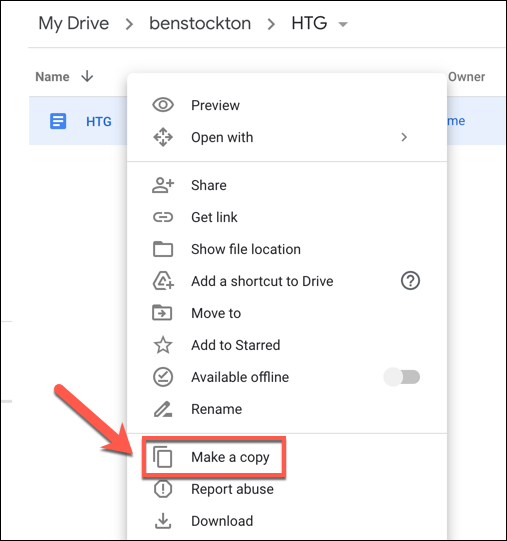
文档副本(在文件名中添加了“副本”)将显示在文档文件夹中。
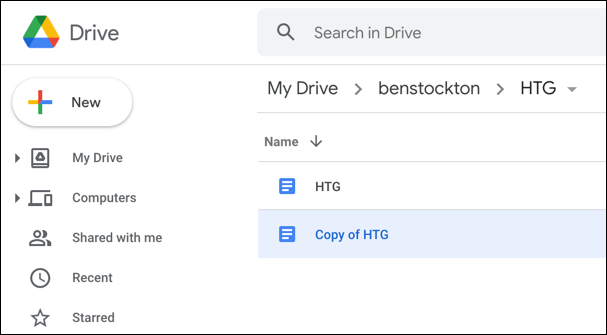
在google文档文档中
您也可以直接在google文档文档中进行复制。为此,请打开文档,然后选择“文件”>“制作副本”以复制该文档。
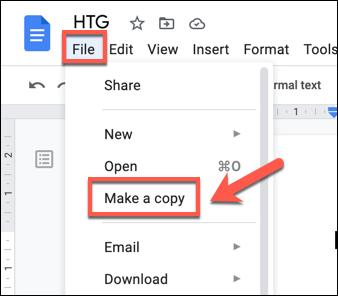 进行复制。” width=”338″ height=”296″ data-mce-src=”https://www.howtogeek.com/wp-content/uploads/2021/01/google-docs-file-make-copy-option.png?trim=1,1&bg-color=000&pad=1,1″ data-mce-style=”box-sizing: inherit; border: 0px; height: auto; max-width: 650px;”>
进行复制。” width=”338″ height=”296″ data-mce-src=”https://www.howtogeek.com/wp-content/uploads/2021/01/google-docs-file-make-copy-option.png?trim=1,1&bg-color=000&pad=1,1″ data-mce-style=”box-sizing: inherit; border: 0px; height: auto; max-width: 650px;”>
在“复制文档”框中,为复制的文件提供新的文件名和位置。
如果要复制注释或建议或与原始用户共享文件,请确保选中“文件夹”下拉菜单下方的相应复选框。准备就绪后,单击“确定”以复制文件。
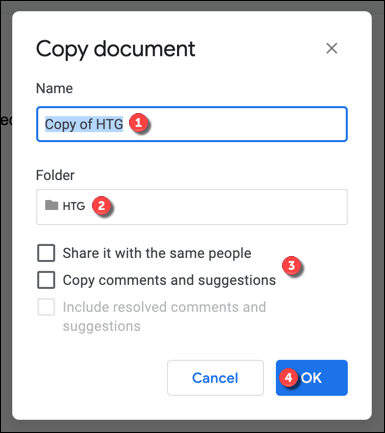
确认选项后,该文件的副本将出现在您选择的文档文件夹中。
使用版本历史记录菜单
如果要复制文档的某个版本并删除所有其他版本,请先打开google docs文档。接下来,单击文件>版本历史记录>请参阅版本历史记录以查看文档的版本历史记录。
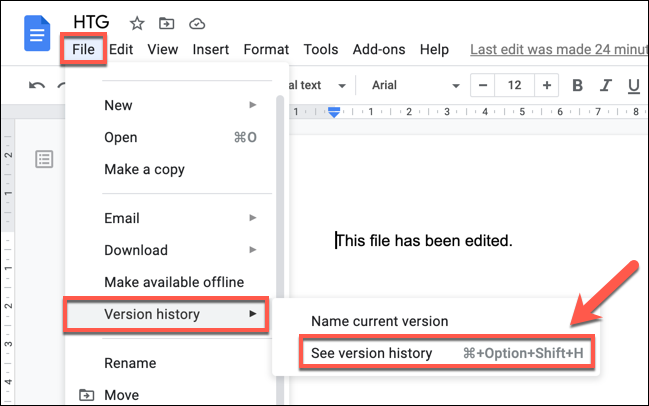 版本历史记录>请参阅版本历史记录以查看google docs文档的版本历史记录。” width=”649″ height=”406″ data-mce-src=”https://www.howtogeek.com/wp-content/uploads/2021/01/google-docs-view-version-history-option.png?trim=1,1&bg-color=000&pad=1,1″ data-mce-style=”box-sizing: inherit; border: 0px; height: auto; max-width: 650px;”>
版本历史记录>请参阅版本历史记录以查看google docs文档的版本历史记录。” width=”649″ height=”406″ data-mce-src=”https://www.howtogeek.com/wp-content/uploads/2021/01/google-docs-view-version-history-option.png?trim=1,1&bg-color=000&pad=1,1″ data-mce-style=”box-sizing: inherit; border: 0px; height: auto; max-width: 650px;”>
或者,选择“最后编辑”链接,该链接在“帮助”选项旁边可见。这仅对具有“编辑者”访问权限的文档的用户可见。
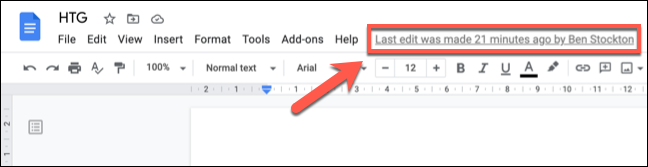
在“版本历史记录”菜单中,单击右侧面板中条目旁边的三点菜单图标。
从下拉菜单中选择“进行复印”选项。
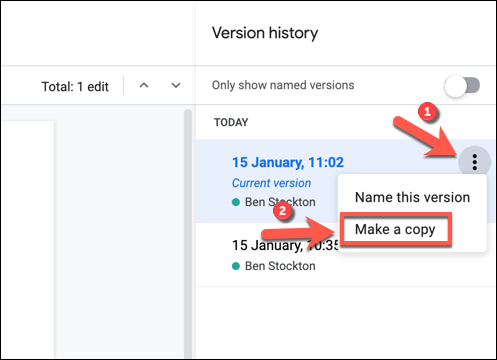
在“复制版本”菜单中,确认要保存复制文件的位置并提供新的文件名。
选中“与相同的人共享”复选框,以与相同的用户共享文件(如果需要)。单击“确定”进行复制。
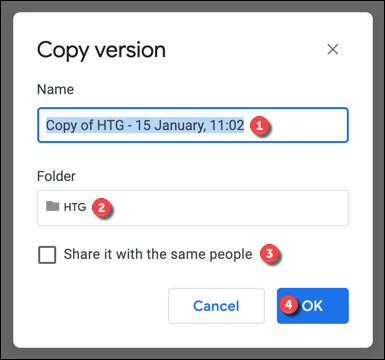
复制的文件版本将保存到所选的文件夹中。
未经允许不得转载:ag凯发k8国际 » 如何删除google文档中的版本历史记录
